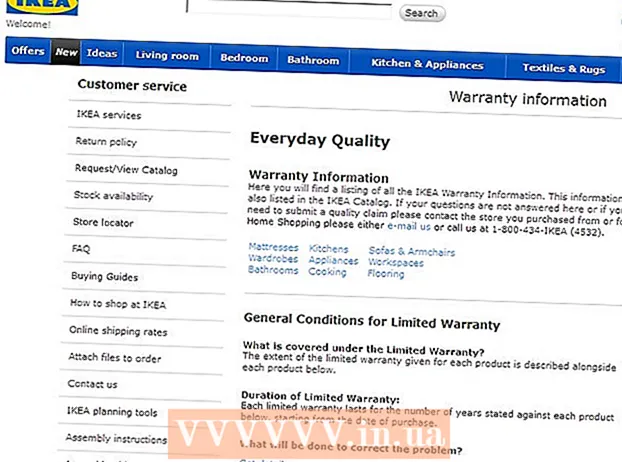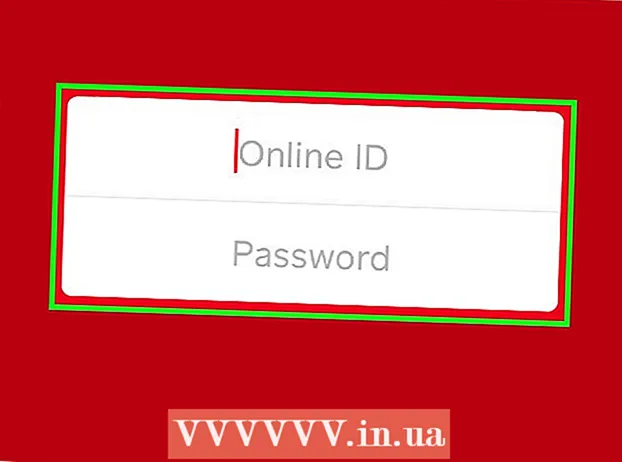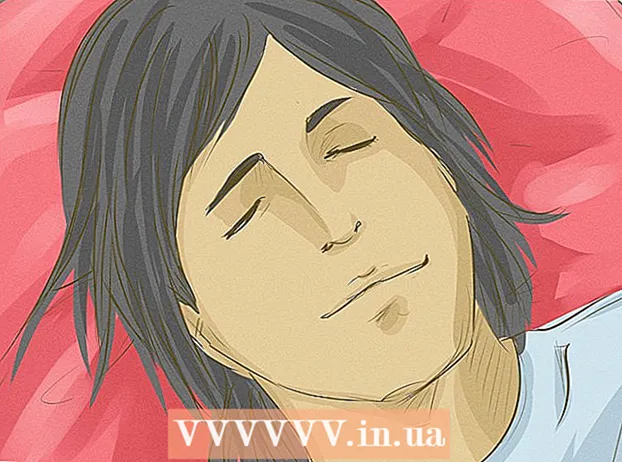מְחַבֵּר:
Lewis Jackson
תאריך הבריאה:
6 מאי 2021
תאריך עדכון:
1 יולי 2024

תוֹכֶן
אם אתה צריך להתקין מחדש את Minecraft, ייתכן שאתה תוהה מדוע המשחק הזה לא מופיע ברשימה תוכניות ותכונות או בתיקיית היישומים. הסיבה היא מכיוון ש- Minecraft מותקן באמצעות פקודת Java, כך שלא תוכלו להסיר אותה בשיטה הרגילה. בעת התקנה מחדש של Minecraft, עליך לגבות במהירות את המשחקים השמורים שלך כדי שלא תאבד את ההתקדמות שלך.
צעדים
שיטה 1 מתוך 3: התקן מחדש ב- Windows
עזוב את משגר. אינך צריך למחוק את קובץ ה- EXE המשמש להפעלת Minecraft, מכיוון שהוא ישמש לטעינת הקבצים מחדש בעת התקנה מחדש. אתה יכול לעקוף את Launcher במהלך תהליך הסרת ההתקנה.
- שום הגדרות או קבצי משחק לא נשמרים בפועל ב- Launcher, ולכן מחיקת ה- Launcher אינה פותרת את הבעיה, מה שמקשה עוד יותר על ההתקנה מחדש.

ללחוץ.⊞ לזכות+רוהקלד% appdata%. ללחוץ ↵ היכנסו כדי לפתוח את תיקיית הנדידה.
חפש מדריך.. לחץ פעמיים כדי לפתוח אותו.
העתק תיקיה.לבטיחות. שלב זה עוזר לך לשחזר עולמות שמורים לאחר התקנה מחדש.

חזור לתיקיה הקודמת כדי להיכנס מחדש למקטע נדידה. תראה את התיקיה שוב.
לחץ לחיצה ימנית על התיקיה.ובחר "מחק". זהו שלב הסרת ההתקנה של Minecraft מהמחשב.
הפעל את משגר מיינקראפט. אם תמחק אותו בטעות, תוכל להוריד אותו שוב. יהיה עליך להיכנס עם חשבון Mojang שלך כדי להריץ את קובץ ה- Launcher (זו הסיבה להשאיר את Launcher בשלב 1 בעת ההתקנה מחדש).
המתן להתקנת Minecraft. Minecraft יותקן אוטומטית כאשר תפעיל את Launcher.
סגור את Minecraft לאחר ההתקנה וההורדה. זה השלב של שחזור עולמות שמורים.
פתח את התיקיה שוב וגרור את התיקיה חזרה לתוכה. אשר כי ברצונך להחליף הכל כאן. שלב זה עוזר לך לשחזר עולמות שמורים בפעם הבאה שתשחק ב- Minecraft. פרסומת
פתרון בעיות
הפעל את משגר מיינקראפט. אם עדיין יש לך בעיות לאחר ההתקנה מחדש, אתה יכול לנסות לאלץ את העדכון.
בחר אופציות".
לחץ על האפשרות "עדכון מאולץ!"ואז לחץ על" בוצע ".
היכנס למשחק ואפשר להוריד את הקובץ.
נסה להתקין מחדש את Java אם זה לא עובד. אם אתה עדיין לא מצליח להפעיל אותו, ייתכן שיש בעיה בהתקנת Java. תוכל ללמוד כיצד להתקין מחדש את Java בעצמך.
עדכן את מנהל ההתקן (מנהל ההתקן). אם יש לך מספר בעיות גרפיות, ייתכן שיהיה עליך לעדכן את תוכנת כרטיס המסך. לחץ כאן לקבלת שלבי עדכון מנהל ההתקן. פרסומת
שיטה 2 מתוך 3: התקן מחדש ב- Mac
עזוב את משגר. אינך צריך למחוק את Minecraft המשמש להפעלת המשחק, מכיוון שהוא ישמש להורדת הקבצים מחדש בעת התקנה מחדש. אתה יכול לעקוף את Launcher במהלך תהליך הסרת ההתקנה.
- שום הגדרות או קבצי משחק לא נשמרים בפועל ב- Launcher, ולכן מחיקת ה- Launcher אינה פותרת את הבעיה, מה שמקשה עוד יותר על ההתקנה מחדש.
פתח חלון Finder ב- Mac.
לחץ על תפריט "עבור" ובחר "עבור לתיקייה".
סוּג.~ / ספרייה / תמיכה ביישומים / minecraftולחץ↵ היכנסו.
העתק תיקיה.לשולחן העבודה. זהו השלב של שחזור עולמות שמורים לאחר התקנה מחדש.
בחר הכל בספריה.וגרור את כולם לפח. התיקיה תהיה ריקה לחלוטין.
הפעל את משגר מיינקראפט. אם תמחק אותו בטעות, תוכל להוריד אותו שוב. יהיה עליך להיכנס עם חשבון Mojang שלך כדי להריץ את קובץ ה- Launcher (זו הסיבה להשאיר את Launcher בשלב 1 בעת ההתקנה מחדש).
המתן להתקנת Minecraft. Minecraft יותקן אוטומטית כאשר תפעיל את Launcher.
סגור את Minecraft לאחר ההתקנה וההורדה. זה השלב של שחזור עולמות שמורים.
פתח את התיקיה שוב.וגרור את התיקיההיכנס מחדש לספריה זו. אשר שברצונך להחליף את כל מה שמופיע כאן. שלב זה עוזר לך לשחזר עולמות שמורים בפעם הבאה שתשחק ב- Minecraft. פרסומת
פתרון בעיות
הפעל את משגר מיינקראפט. אם עדיין יש לך בעיות לאחר ההתקנה מחדש, אתה יכול לנסות לאלץ את העדכון.
בחר אופציות".
לחץ על האפשרות "עדכון מאולץ!"ואז לחץ על" בוצע ".
היכנס למשחק ואפשר להוריד את הקובץ.
נסה להתקין מחדש את Java אם זה לא עובד. תיקון שגיאת ההתקנה של Java עשוי לפתור את הבעיה שאתה נתקל בה.
- פתח את תיקיית היישומים.
- לחפש JavaAppletPlugin.plugin
- גרור קבצים לאשפה.
- הורד את גרסת Java החדשה לעיל והתקן אותה.
שיטה 3 מתוך 3: התקן מחדש את Minecraft PE
גיבוי של עולמות שמורים (שלב זה אינו נדרש). לפני שתתקין מחדש את Minecraft PE, סביר להניח שתצטרך גיבוי של העולמות כדי שתוכל לטעון אותם מחדש לאחר התקנת המשחק מחדש. התהליך פשוט למדי באנדרואיד וב- iOS, המכשיר חייב להיות שבור בכלא.
- פתח את אפליקציית מנהל הקבצים במכשיר ה- Android שלך או במכשיר iOS שבור בכלא.
- עבור אל (ב- iOS) או (ב- Android). יהיה עליך להשתמש באפליקציית מנהל קבצים.
- העתק כל תיקיה למקום אחר בזיכרון הטלפון שלך, שם כל תיקיה מכילה את אחד העולמות השמורים.
הסר את ההתקנה של Minecraft PE. שלב זה ימחק את כל הנתונים מהמכשיר.
- ב- iOS - לחץ והחזק את Minecraft PE עד שכל האפליקציות על המסך מתחילות להתנועע. לחץ על כפתור "X" בפינה של סמל ה- Minecraft PE.
- אנדרואיד - פתח את ההגדרות ובחר "יישומים" או "יישומים". חפש את Minecraft PE בקטע שהורד והקש עליו. הקש על הלחצן "הסר התקנה" כדי להסיר אותו.
הסר התקנת יישומי שירות. אם הורדת הרבה אפליקציות משתנות של Minecraft PE, כגון הוספת מרקמים ואופנים, או הוספת צ'יטים, הסר אותם לפני התקנת Minecraft PE מחדש. . יישומים אלה יכולים להיות הגורם לבעיה שאתה נתקל במשחק.
הורד את Minecraft PE מחנות האפליקציות. פתח את חנות האפליקציות של המכשיר שלך (App Store ב- iOS או Google Play ב- Android). חפש אחר Minecraft PE וטען מחדש את המשחק.
- פשוט היכנס עם החשבון בו השתמשת בעבר כדי לקנות את המשחק, אינך צריך לקנות שוב.